[Thủ thuật máy tính] Hướng dẫn vô hiệu hóa chế độ đồ họa Graphics Onboard – Bạn đang muốn vô hiệu hóa chế độ Graphics Onboard vì Graphics Onboard của bạn đang có vấn đề khi sử dụng hay bạn muốn vô hiệu hóa Graphics Onboard của mình để sử dụng Card màn hình rời. Nếu máy tính của bạn chạy xong xong hai chế độ đồ họa đó là Graphics Onboard và Card màn hình rời thì bạn có thể vô hiệu hóa Graphics Onboard tuy nhiên nếu máy tính của bạn chỉ có Graphics Onboard thì liệu khi vô hiệu hóa có sao không? thật ra không sao cả khi vô hiệu hóa Graphics Onboard giao diện của bạn sẽ trở nên xấu hơn và bạn không thể chơi được các game có yêu cầu sử dụng Graphics.
Trong bài viết trước đây về thủ thuật máy tính mình có hướng dẫn các bạn cách khắc phục lỗi “Your Computer Is Low On Memory” trên máy tính giúp máy tính của bạn có thể hoạt động ổn định khi gặp phải lỗi này tiếp tục trong bài viết này mình sẽ hướng dẫn các bạn cách vô hiệu hóa đồ họa Graphics Onboard trên máy tính.
Hướng dẫn vô hiệu hóa chế độ đồ họa Graphics Onboard
Nếu máy tính của bạn có hiện tượng Restart lại máy sau khi sử dụng được một lúc, hoặc khi chạy các ứng dụng thì có thể chế độ Graphics Onboard của bạn có vấn đề hoặc bạn đang sử dụng card màn hình rời vậy bạn có thể vô hiệu hóa chế độ đồ họa Graphics Onboard để kiểm tra vấn đề. Hãy cùng blog thủ thuật tìm hiểu cách vô hiệu hóa chế độ đồ họa Graphics Onboard.
Phương pháp 1: Vô hiệu từ Safe Mode
Đầu tiên hãy vào chế độ Safe Mode bằng cách nhấn phím F8 khi khởi động máy tính.
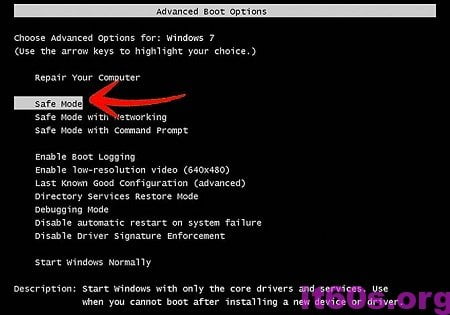
Bạn chờ một lúc để vào chế độ safe mode > sau đó bạn chuột phải lên My Computer chọn Properties.
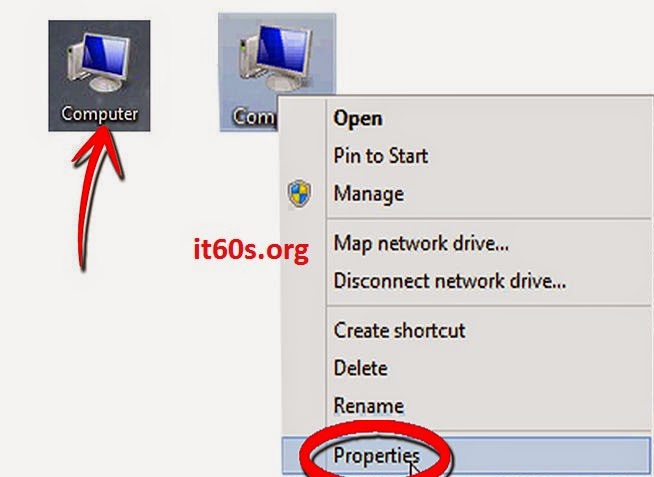
Trên cửa sổ System Properties hiện ra bạn chọn thẻ Hardware sau đó chọn Device Manager.
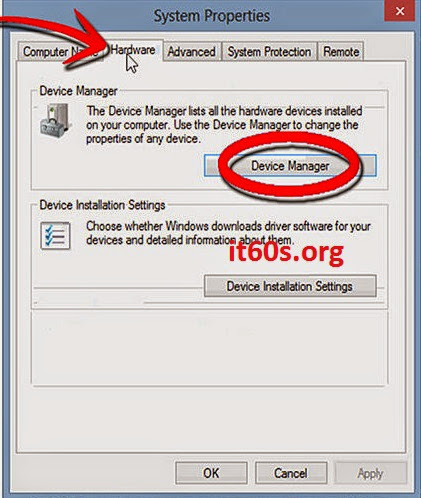
Cửa sổ Device Manager hiện ra bạn chọn vào mục Display adapters …

Cuối cùng chuột phải vào mục Intel HD Graphics và chọn Disable nó đi là được.
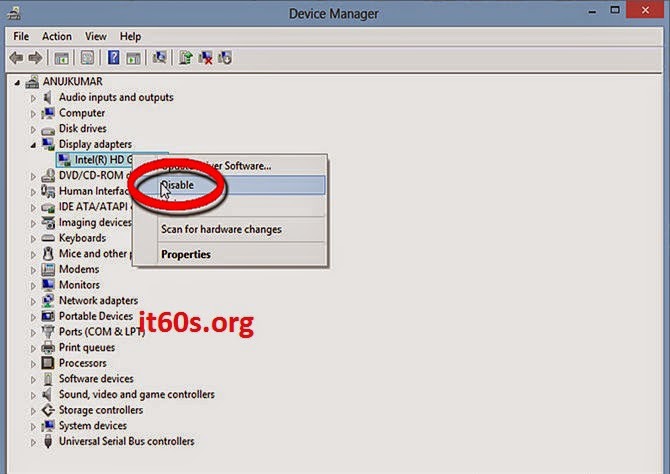
Chú ý: Bạn không nên xóa nó đi nhé nếu bạn không muốn máy tính của mình bị lỗi!
Phương pháp 2: Vô hiệu từ BIOS
Đối với phương pháp này đầu tiên bạn hãy truy cập vào cấu hình tùy chỉnh của Mainboard (lưu ý mỗi Mainboard truy cập vào cấu hình sẽ khác nhau tuy nhiên thông thường khi vừa khởi động máy tính bạn chỉ cần nhấn phím Delete liên tục sẽ vào được phần cấu hình của Mainboard). Sau khi vào cấu hình tùy chỉnh của Mainboard bạn hãy tìm thuộc tính liên quan đến chế độ đồ họa Graphics Onboard.
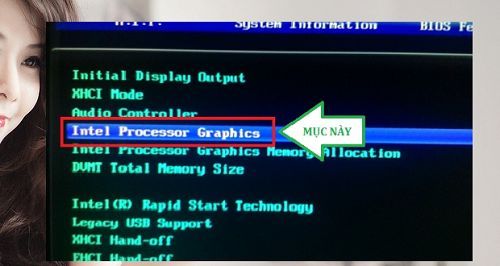
Sau đó hãy vô hiệu là xong

Sau khi vô hiệu xong bạn hãy lưu lại cài đặt (thông thường là nhấn phím F10 trên bàn phím). Quá đơn giản để bạn có thể vô hiệu hóa chế độ đồ họa Graphics Onboard phải không?
Cuối cùng không có gì hơn nếu bạn cảm thấy bài viết có ích hãy subscribe blog của mình thường xuyên để cập nhật những bài viết mới nhất qua Email – Chân thành cảm ơn!









